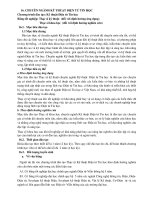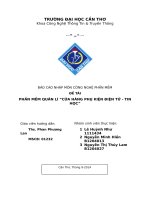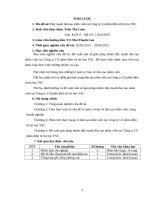GA ĐIỆN TỬ TIN HỌC 7 PHẦN EXCEL
Bạn đang xem bản rút gọn của tài liệu. Xem và tải ngay bản đầy đủ của tài liệu tại đây (2.01 MB, 140 trang )
06/30/13
1
MÔN HỌC 2
MÔN HỌC 2
KỸ NĂNG TIN HỌC VĂN
KỸ NĂNG TIN HỌC VĂN
PHÒNG CƠ BẢN
PHÒNG CƠ BẢN
Nguyễn Đình Tiếp
06/30/13
2
PHẦN 2
PHẦN 2
SỬ DỤNG PHẦN MỀM
SỬ DỤNG PHẦN MỀM
BẢNG TÍNH ĐIỆN TỬ
BẢNG TÍNH ĐIỆN TỬ
MS-EXCEL
MS-EXCEL
06/30/13
3
NỘI DUNG CHƯƠNG TRÌNH
Bài 1: Làm quen với MS-Excel 2000
Bài 2: Soạn thảo nội dung bảng tính
Bài 3: Thao tác định dạng
Bài 4: Công thức và hàm
Bài 5: Biểu đồ và đồ thị
Bài 6: Hoàn thiện trang bảng tính và in ấn
06/30/13
4
BÀI 1
LÀM QUEN VỚI MS-EXCEL
1. Những thao tác đầu tiên với MS-Excel
2. Thao tác cơ bản trên bảng tính
06/30/13
5
Bài 1: LÀM QUEN VỚI MS-EXCEL 2000
1.1. Khởi động MS-Excel.
1. NHỮNG THAO TÁC ĐẦU TIÊN VỚI MS-EXCEL
C1: Nhấn chuột vào nút Start Programs Microsoft Excel
06/30/13
6
Bài 1: LÀM QUEN VỚI MS-EXCEL 2000
1. NHỮNG THAO TÁC ĐẦU TIÊN VỚI MS-EXCEL
1.1. Khởi động MS-Excel
C2: Nhấn đúp chuột vào biểu tượng trên màn hình Desktop.
06/30/13
7
Bài 1: LÀM QUEN VỚI MS-EXCEL 2000
Bảng tính của MS-Excel
•
Sổ bảng tính (Workbook): bảng tính
Có từ 1 đến 255 trang bảng tính.
Mặc định mỗi bảng tính mới có 3 trang bảng tính có
tên Sheet1, Sheet2, Sheet3
Phần mở rộng ngầm định là *.XLS
•
Trang bảng tính (Sheet): trang tính
Có 65536 dòng: 1, 2, 3, …,65536
Có 256 cột: A, B, C,…, AA, AB, AC, …, IU, IV
1. NHỮNG THAO TÁC ĐẦU TIÊN VỚI MS-EXCEL
06/30/13
8
Bài 1: LÀM QUEN VỚI MS-EXCEL 2000
1. NHỮNG THAO TÁC ĐẦU TIÊN VỚI MS-EXCEL
ô tính - cell
•
Là phần tử nhỏ nhất của trang tính dùng để lưu dữ
liệu.
•
Ô là giao của một cột và một dòng.
•
Ô có địa chỉ gồm cặp chữ cái tên cột và số thứ tự dòng
của ô đó.
Ví dụ: B3, AA2
B3 là ô nằm trên cột B và dòng thứ 3
AA2 là ô nằm trên cột AA và dòng 2
Như vậy: dễ dàng xác định được địa chỉ của ô bất kỳ
06/30/13
9
Bi 1: LM QUEN VI MS-EXCEL 2000
1. NHNG THAO TC U TIấN VI MS-EXCEL
Ca s bng tớnh
Thanh thực đơn lệnh::
gồm các nhóm lệnh làm việc với bảngtính.
File, Edit, Insert,...
Thanh thực đơn lệnh
- tên chương trình ứng dụng, tên tệp tin.
- các nút điều khiển cửa sổ
Thanh tiêu đề
cung cấp các nút thao tác nhanh
Thanh công cụ
hiển thị toạ độ ô soạn thảo(ô hiện hành) và nội
dung dữ liệu của ô
Thanh công thức
ng vi n ngang
(tiờu c t)
ng vin dc
(tiờu hng)
Thanh trt ngang
v dc
Thanh trng thỏi
Vựng d liu
06/30/13
10
Bài 1: LÀM QUEN VỚI MS-EXCEL 2000
1. NHỮNG THAO TÁC ĐẦU TIÊN VỚI MS-EXCEL
C1: Nhấn chuột vào biểu tượng New trên thanh công
cụ chuẩn
New
C2: Nhấn tổ hợp phím Ctrl + N trên bàn phím
1.2. Tạo bảng tính mới theo mẫu mặc định.
06/30/13
11
Bài 1: LÀM QUEN VỚI MS-EXCEL 2000
1. NHỮNG THAO TÁC ĐẦU TIÊN VỚI MS-EXCEL
1.3. Tạo bảng tính mới theo mẫu lựa chọn.
Nhắp chuột vào thực đơn lệnh File New làm
xuất hiện hộp thoại
Các mẫu bảng tính
06/30/13
12
Bài 1: LÀM QUEN VỚI MS-EXCEL 2000
1. NHỮNG THAO TÁC ĐẦU TIÊN VỚI MS-EXCEL
1.4.Ghi lưu bảng tính vào ổ đĩa.
Nhắp chuột vào biểu tượng Save làm xuất hiện hộp
thoại
Chọn thư mục sẽ
chứa tệp tin trong
ô Save in
Nháy nút
Save để lưu
06/30/13
13
Bài 1: LÀM QUEN VỚI MS-EXCEL 2000
1. NHỮNG THAO TÁC ĐẦU TIÊN VỚI MS-EXCEL
1.4.Ghi lưu bảng tính vào ổ đĩa.
Ghi lưu vào đĩa mềm:
Mở thực đơn lệnh File chọn lệnh Save As…
Chọn biểu tượng
3
½
Folppy (A)
Nháy chuột vào mũi
tên chỉ xuống bên ô
Save in
06/30/13
14
Bài 1: LÀM QUEN VỚI MS-EXCEL 2000
1. NHỮNG THAO TÁC ĐẦU TIÊN VỚI MS-EXCEL
1.5.Ghi lưu bảng tính dưới một tên khác.
Nhập tên mới
cho bảng tính
•
File Save As
06/30/13
15
Bài 1: LÀM QUEN VỚI MS-EXCEL 2000
1. NHỮNG THAO TÁC ĐẦU TIÊN VỚI MS-EXCEL
1.6.Ghi lưu bảng tính theo kiểu tệp tin khác.
File Save As
•
Ghi lưu phù hợp với các phiên bản có trước Excel 2000
Chọn kiểu tệp
tin muốn ghi
06/30/13
16
Bài 1: LÀM QUEN VỚI MS-EXCEL 2000
1. NHỮNG THAO TÁC ĐẦU TIÊN VỚI MS-EXCEL
1.6.Ghi lưu bảng tính theo kiểu tệp tin khác.
•
Ghi lưu để có thể đưa lên trang Web
File Save As
Chọn kiểu
Web page
06/30/13
17
Bài 1: LÀM QUEN VỚI MS-EXCEL 2000
1. NHỮNG THAO TÁC ĐẦU TIÊN VỚI MS-EXCEL
1.7.Đóng bảng tính, đóng chương trình MS-Excel.
-
Lưu các bảng tính đang mở:
Vào File Save hoặc nhấn nút
-
Đóng các bảng tính đang mở:
Vào File chọn lệnh Close đóng các bảng tính
-Thoát khỏi Excel:
Vào File Exit hoặc nhấn nút Close
Nếu bỏ qua thao tác đầu sẽ xuất hiện hộp thoại
06/30/13
18
Bài 1: LÀM QUEN VỚI MS-EXCEL 2000
2. THAO TÁC CƠ BẢN TRÊN BẢNG TÍNH
2.1.Mở một hoặc nhiều bảng tính
a.Mở một bảng tính
B2: Nhấy đúp vào tệp
bảng tính muốn mở
hoặc nhấn chuột vào
tệp bảng tính,
nháy Open
B1: Vào File Open… hoặc nháy nút Open
Xuất hiện hộp thoại Open
06/30/13
19
Bài 1: LÀM QUEN VỚI MS-EXCEL 2000
2. THAO TÁC CƠ BẢN TRÊN BẢNG TÍNH
2.1.Mở một hoặc nhiều bảng tính
b.Mở nhiều bảng tính
B1: Vào File Open… hoặc nháy nút Open
Xuất hiện hộp thoại Open
B2: Trong hộp thoại
Open chọn các bảng
tính cần mở sau đó
bấm Open
Chú ý: Có thể chọn rời rạc
hay liền kề các bảng tính
06/30/13
20
Bài 1: LÀM QUEN VỚI MS-EXCEL 2000
2. THAO TÁC CƠ BẢN TRÊN BẢNG TÍNH
2.2. Chuyển trạng thái hiện hành giữa các bảng tính
- Bảng tính hiện hành?
- Chuyển đổi trạng thái hiện hành giữa các bảng tính
C1: Nhắp chuột vào biểu
tượng trên thanh trang thái
C2: Vào Window
nhắp chọn tên bảng tính
06/30/13
21
Bài 1: LÀM QUEN VỚI MS-EXCEL 2000
2. THAO TÁC CƠ BẢN TRÊN BẢNG TÍNH
2.3. Trang hiện hành, ô hiện hành.
Trang hiện hành
Chuyển trạng thái hiện hành giữa các trang?
06/30/13
22
Bài 1: LÀM QUEN VỚI MS-EXCEL 2000
2. THAO TÁC CƠ BẢN TRÊN BẢNG TÍNH
2.3. Trang hiện hành, ô hiện hành.
Ô hiện hành
Di chuyển ô hiện hành?
06/30/13
23
Bài 1: LÀM QUEN VỚI MS-EXCEL 2000
2. THAO TÁC CƠ BẢN TRÊN BẢNG TÍNH
2.3. Trang hiện hành, ô hiện hành.
Các dạng con trỏ trong Excel
- Con trỏ ô: xác định ô hiện hành
Khi ở trên các ô
Khi đang soạn thảo
- Con trỏ soạn thảo: xác định vị trí nhập dữ liệu cho ô
- Con trỏ chuột:
06/30/13
24
Bài 1: LÀM QUEN VỚI MS-EXCEL 2000
2. THAO TÁC CƠ BẢN TRÊN BẢNG TÍNH
2.3. Trang hiện hành, ô hiện hành.
Nhập, chỉnh sửa dữ liệu trong ô
-
Các phím thường dùng:
Tab, Enter, Ctrl+Home, và các phím
-
Nhập dữ liệu:
-
Chỉnh sửa dữ liệu:
Sử dụng các phím Delete, Backspace, Esc
Nhấn phím F2
Sử dụng các phím
06/30/13
25
Bài 1: LÀM QUEN VỚI MS-EXCEL 2000
2. THAO TÁC CƠ BẢN TRÊN BẢNG TÍNH
2.4.Sử dụng công cụ phóng to, thu nhỏ (Zoom).
Phóng to thu nhỏ theo các tỉ lệ từ 10% - 400%
Vào View Zoom…
Chú ý: Không làm tăng kích cỡ kí tự